Универсальные приложения (UWP) из магазина приложений Microsoft Store предполагают установку в онлайн режиме. Однако фактически при установке UWP приложения, клиент MS Store загружает и устанавливает на компьютер файлы установочный приложений в формате .Appx/.AppxBundle/.Msix/.Msixbundle. В этой статье мы рассмотрим, как вручную скачать и установить APPX/MSIX файл любого UWP приложения в Windows 10 и 11.
Скачать установочные файлы APPX/MSIX приложений без Microsoft Store
Чтобы скачать установочные APPX и MSIX файлы UWP приложения вместе с зависимостями из Store, нужно получить прямые ссылки на их загрузку.
- Откройте браузер, перейдите в магазин приложений Microsoft (https://apps.microsoft.com/), воспользуйтесь поиском, чтобы найти нужное вам приложение. Скопируйте из адресной строки браузера URL адрес приложения в магазине. В нашем примере мы скачаем установочные MXIX файлы для WhatsApp. URL адрес этого приложения https://apps.microsoft.com/detail/9NKSQGP7F2NH?hl=en-us&gl=en;
- Откройте веб сайт https://store.rg-adguard.net/ (этот онлайн сервис позволяет получить прямые ссылки на установочные APPX/MSIX файлы). Вставьте в строку поиска URL ссылку на WhatsApp и в выпадающем списке выберите Retail (default OS channel);
- Перед вами откроется список ссылок на установочные файлы appx приложений и необходимых зависимостей. Зависимости – это приложения и библиотеки, которые нужно установить для корректной работы WhatsApp;
- Как вы видите, в списке довольно много файлов. Не нужно скачивать их все. В первую очередь определите битность Windows, установленной на компьютере. Для x64 версий Windows нужны пакеты, имена которых заканчиваются на
x64(для 32 битной версии Windows 10 нужно скачатьx86пакеты, а для ARM-версии Windows –arm);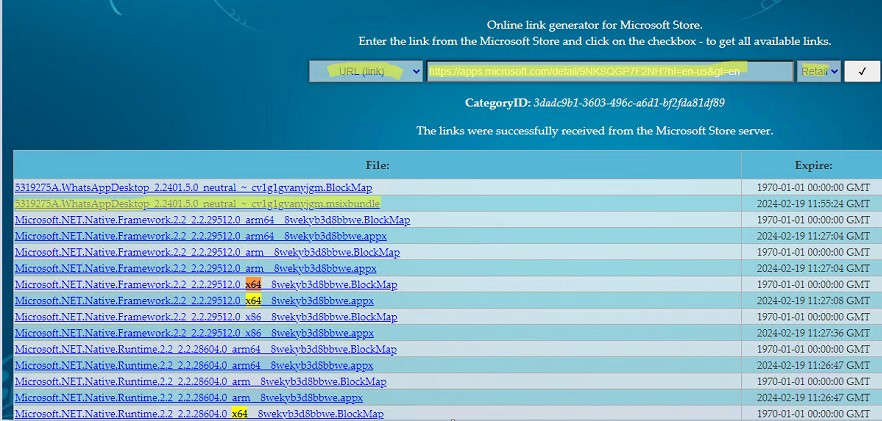
- Также обратите внимание на версии файлов зависимостей. Не нужно качать все файлы подряд. Достаточно скачать самую последнюю версию приложения. Например, в нашем примере нужно скачать только последнюю версию библиотеки
Microsoft.VCLibs.140.00.UWPDesktop;Встроенный браузер Microsoft Edge может блокировать прямую загрузку APPX файлов из MS Store. Разрешите загрузку таких файлов.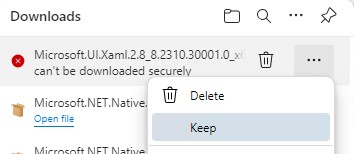
- Если в полученном списке файлов есть пакеты с расширением appxbundle, скачайте их также. Если у скачанного файла нет расширения, добавьте расширение. appxbundle вручную;Также в Microsoft Store могут быть и другие форматы установочных файлов: .msixbundle (MSI установщик) и .EAppx (обновление appx приложения).
- Скачайте все выбранные вами APPX и APPX bundle файлы. В моем примере список файлов получился таким:
5319275A.WhatsAppDesktop_2.2401.5.0_neutral_~_cv1g1gvanyjgm.Msixbundle Microsoft.NET.Native.Framework.2.2_2.2.29512.0_x64__8wekyb3d8bbwe.Appx Microsoft.NET.Native.Runtime.2.2_2.2.28604.0_x64__8wekyb3d8bbwe.Appx Microsoft.UI.Xaml.2.8_8.2310.30001.0_x64__8wekyb3d8bbwe.Appx Microsoft.VCLibs.140.00.UWPDesktop_14.0.33519.0_x64__8wekyb3d8bbwe.Appx Microsoft.VCLibs.140.00_14.0.33519.0_x64__8wekyb3d8bbwe.Appx
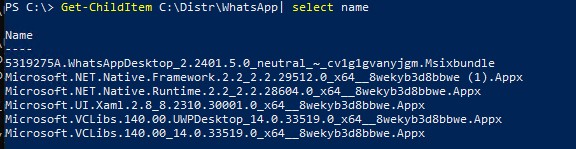 С помощью этого сервиса также можно восстановить удаленное приложение Microsoft Store в Windows.
С помощью этого сервиса также можно восстановить удаленное приложение Microsoft Store в Windows.
Итак, вы скачали на компьютер установочные файлы и зависимости APPX приложения из Microsoft Store. Ручная установка APPX приложений из скачанных файлов описана в последнем разделе этой статьи.
Для автоматической загрузки всех установочных APPX/MSIX файлов приложения и зависимости из Microsoft Store по указанной ссылке можно использовать готовую PowerShell функцию из нашего GitHub (https://gist.github.com/winadm/1c069fa7a724b6f31b82b973f08d4022 ):
Download-AppxPackage "https://apps.microsoft.com/detail/9NKSQGP7F2NH" "$ENV:USERPROFILE\Desktop"
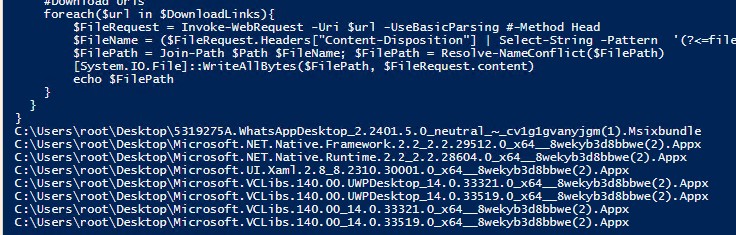
Как скачать APPX файл универсального UWP-приложения с помощью Fiddler?
Для получения прямой ссылки на загрузку установочного APPX/MSIX файла приложения из магазина Microsoft можно использовать утилиту инспектирования и отладки HTTP трафика Fiddler (этот способ несколько сложнее чем предыдущий). Клиент Microsoft Store на компьютере при установке приложения получает прямую HTTPS ссылку на загрузку .appx файла. С помощью Fiddler вы можете перехватить URL адрес этой ссылки.
- Скачайте установочный файл FiddlerSetup.exe с официального сайта (https://www.telerik.com/download/fiddler);
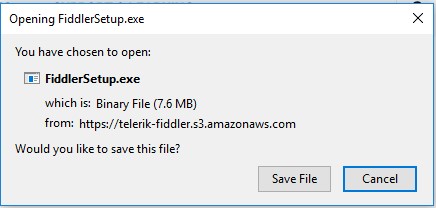
- Запустите fiddler.exe и нажмите кнопку WinConfig в панели навигации;
- В расширении AppContainer Loopback Utility в качестве приложения, чей трафик нужно инспектировать, выберите Microsoft Store и сохраните изменения;
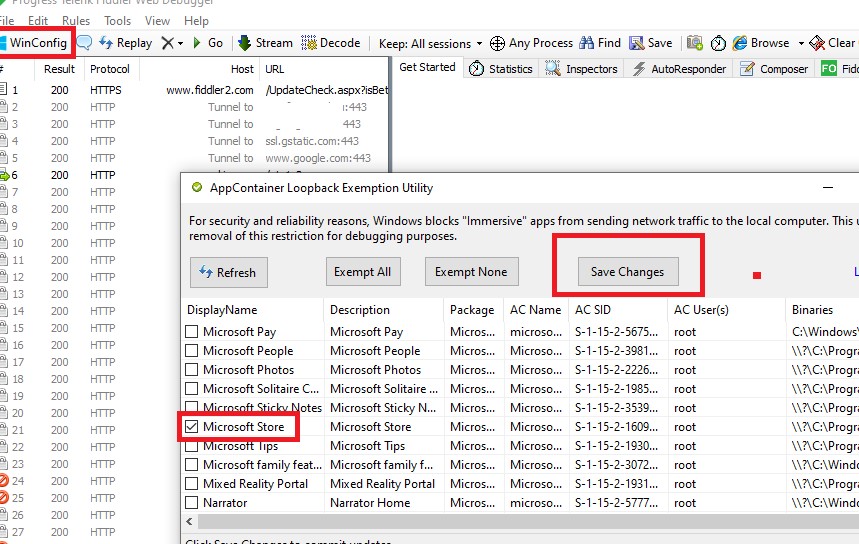 Список установленных универсальных приложений может быть совсем небольшой, если все стандартные магазина Microsoft Store были удалены из образа Windows или вручную с помощью PowerShell.
Список установленных универсальных приложений может быть совсем небольшой, если все стандартные магазина Microsoft Store были удалены из образа Windows или вручную с помощью PowerShell. - Очистите текущий лог в окне Fiddler: Edit -> Remove -> All Sessions (Ctrl + X);
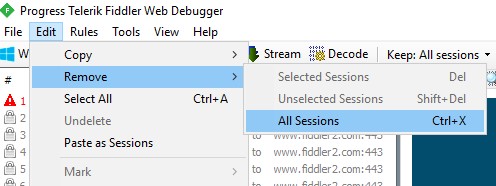
- Откройте магазин приложений Microsoft (команда быстрого запуска
ms-windows-store:), найдите нужное приложение, и запустите его установку (в этом примере мы получим ссылку на установочный appx файл приложения Calculator Free);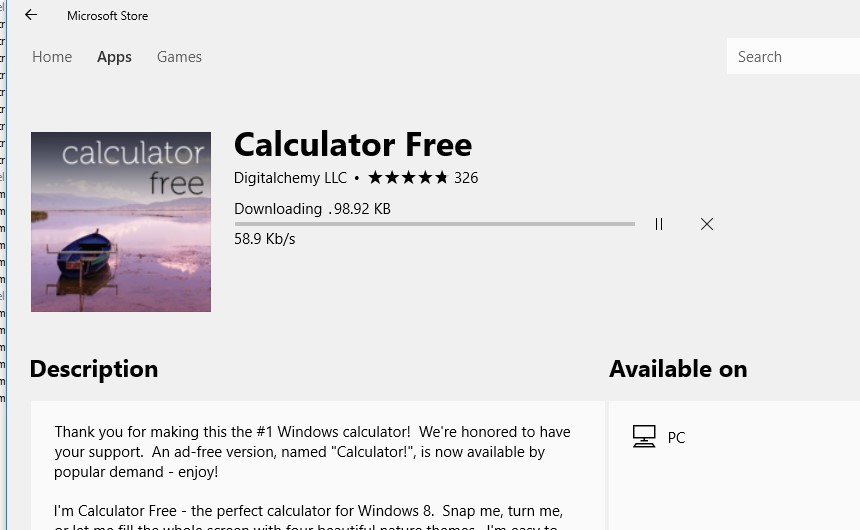
- Переключитесь в окно Fiddler в котором отображаются все HTTP сессиями MS Чтобы найти событие обращения к URL адресу с APPX файлом приложения, воспользуйтесь поиском (Find -> appx);
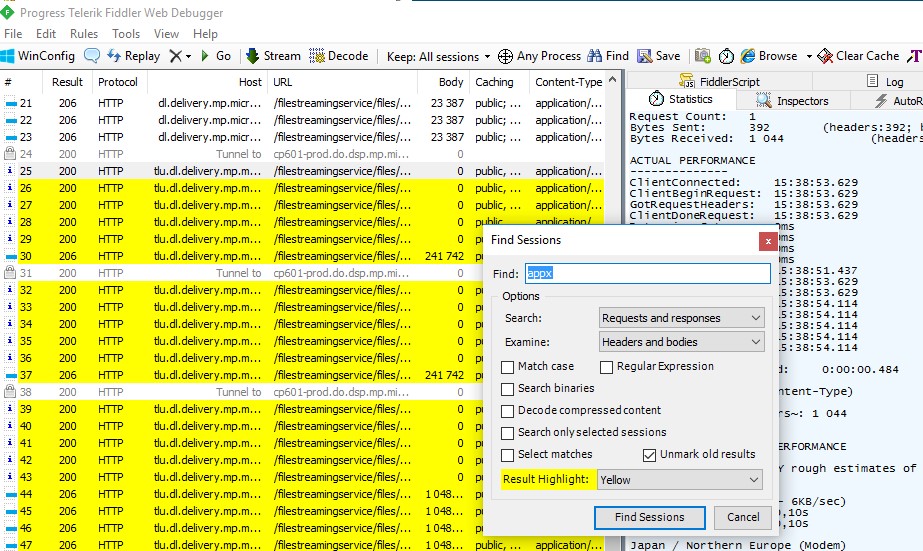
- Fiddler желтым цветом подсветит URL адреса с ключевым словом appx в URL. Найдите строку вида:
Result: 200, Protocol: HTTP, Host: dl.delivery.mp.microsoft.com. Скопируйте полученный URL адрес в буфер обмена, выбрав в контекстном меню Copy -> Just Url;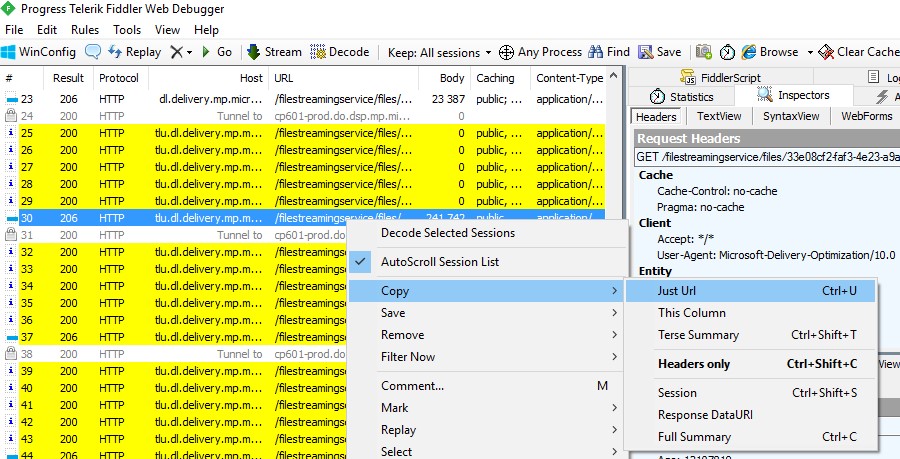
- В моем примере URL получился таким
_http://tlu.dl.delivery.mp.microsoft.com/ filestreamingservice/files/33e08cf2-faf3-4e23-a9a3-5d7c0502a6a4?P1=1627653445& P2=404&P3=2&P4=F%2fZeZWLKUurYuEwkJjnfuFc9zUJxjfiKD%2fGpH5OdktlnVwrfdcLsHeQER5c1RA5b%2fwH1ZVPQ8cJLOgWcoKEXjg%3d%3d - Скачайте APPX файл, который находится по полученному URL адресу.
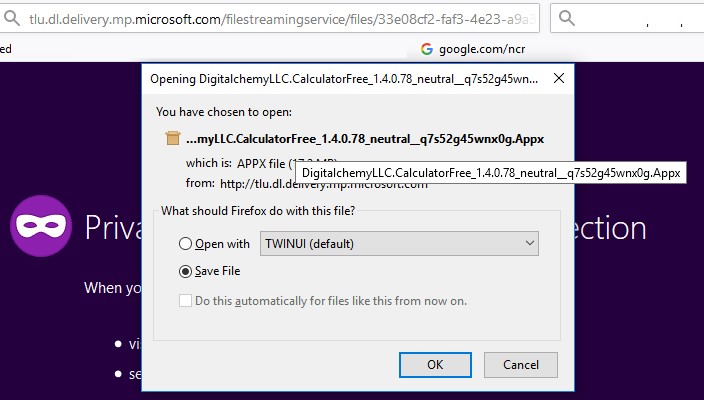
ERROR 403: Time-Limited URL validation failed
). Если не успели – придется удалить приложение и повторить все заново. Если скачанный файл имеет расширение .zip, измените его расширение на .appx или .appxbundle. Установка приложений из APPX/MSIX файлов в Windows
Вы можете установить полученные APPX (appxbundle) или MSIX (msixbundle) файлы и их зависимости в Windows в офлайн режиме (без Microsoft Store). Для этого нужно выполнить двойной щелчок по APPX файлу и подтвердить установку. Этот процесс называется sideload.
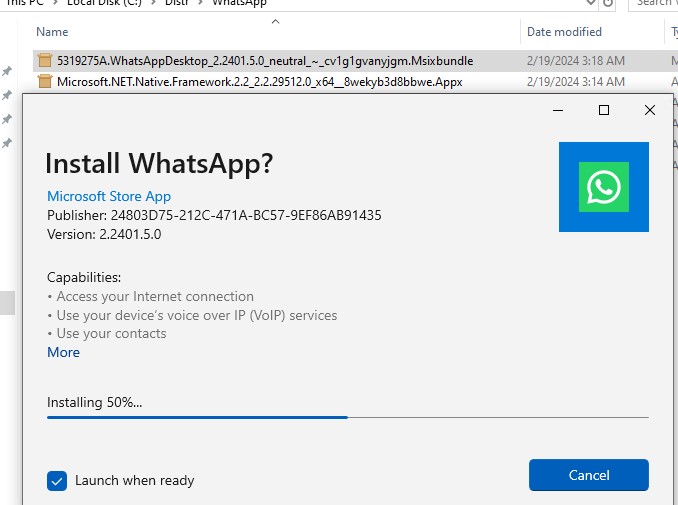
Также вы можете установить APPX приложение со всеми зависимостями с помощью PowerShell. Отдельное APPX приложение файл можно установить из файла следующей командой:
add-appxpackage –path "C:\Distr\WhatsApp\5319275A.WhatsAppDesktop_2.2401.5.0_neutral_~_cv1g1gvanyjgm.Msixbundle"

Можно установить сразу все appx/appxbundle файлы с зависимостями из целевого каталога с помощью PowerShell:
$Path = 'C:\Distr\WhatsApp'
Get-Childitem $Path -filter *.appx| %{Add-AppxPackage -Path $_.FullName}
Get-Childitem $Path -filter *.appxbundle | %{Add-AppxPackage -Path $_.FullName}

Проверьте, что ваше приложение установилось и его значок появился в меню Пуск.
Если для установки определенного APPX приложение требуются зависимости, появится ошибка:
Deployment failed with HRESULT: 0x80073CF3, Package failed updates, dependency or conflict validation. Windows cannot install resource package xxxxxx because the app package it requires could not be found. Ensure that the app package is installed before installing the resource package.
Графический установщик может показать пакет, который нужно установить:
Установщику приложений не удалось установить зависимости пакетов. Попросите у разработчика ИМЯ_ПАКЕТА.
Установить приложение Microsoft Store из консоли WinGet
В Windows 10 и 11 для установки приложений Microsoft Store можно использовать встроенный менеджер пакетов WinGet:
- Найти ID приложения в MS Store:
winget search whatsapp --source=msstore - Скопируйте ID из URL адреса целевого приложения или из предыдущей команды (для WhatsApp это 9NKSQGP7F2NH);
- Установите приложение командой:
winget install 9NKSQGP7F2NH -s msstore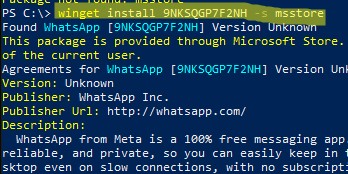











Здравствуйте. Существует ли возможность установить metro-приложение скачанное по этой методике на Windows 7? У нас в школе имеется компьютерный класс под управлением Windows 7, переходить на Windows 8 не планируем — сразу будем устанавливать Windows 10, как выйдет, но хотелось бы принять участие в апробации электронных учебников, а они распространяются через Windows Store. Спасибо.
Официальных способов запустить metro приложения на Windows 7 нет.
Как вариант, можно развернуть виртуальные машины с Windows 8, либо терминальный сервер с Windows 2012, в которых и установить нужное appx приложение. В последнем варианте с севером смогут одновременно работать множество клиентов.
Думаю, в обоих случаях, можно воспользоваться триальными лицензиями.
Возможно есть еще способы (например среды SDK), но я про них не знаю
Спасибо, буду думать…
Приветствую . А насколько эта статья (и др.руководства ссылки к которым приведены на этой странице) применима к 10-ке ?
Здравствуйте помогите пожалуйста это исправить?
add-appxpackage : Сбой развертывания с HRESULT: 0x80073CF3, Пакет не прошел проверку обновлений, зависимостей или конфликтов.
Windows не удается установить пакет Microsoft.MicrosoftSolitaireCollection, так как он зависит от другого пакета, который не удалось найти. Для установки пакета требуется как минимум версия 12.0.21005.1 платформы Microsoft.VCLibs.120.00,
опубликованной any publisher. Предоставьте платформу вместе с пакетом.
Огромное спасибо!
С недавнего времени перестали скачиваться новые версии приложений с https://store.rg-adguard.net/ не скачивается или выдает ссылку на страницу с ошибкой. Через Fiddler тоже не качается, застывает на скачивании, видно что отсылается телеметрия магазином. Удалось только во время скачивания запустить фидлер и скопировать ссылку для скачивания.
Спасибо, как всегда познавательная статья.
В установленной винде не оказалось калькулятора. Скачал файлы от приложения https://apps.microsoft.com/store/detail/windows-calculator/9WZDNCRFHVN5?hl=en-us&gl=us
Установил, но ярлык на приложение появилось только у того пользователя (админа) под которым запускал PowerShell.
AppxBundle двойным кликом не запускались, иконки этих файлов были как чистый лист. На др ПК иконки этих файлов были как коробки, и запускались.
Все ярлыки программ и папок меню «Пуск» у Win10 находятся по трем путям:
C:\ProgramData\Microsoft\Windows\Start Menu\Programs
C:\Users\Alexander\AppData\Roaming\Microsoft\Windows\Start Menu\Programs
Командой shell:AppsFolder в окошке «Выполнить» можно перейти в некую скрытую папку Applications (нахождение которой неизвестно) встроенного меню Пуск Win10 — это исходное расположение ярлыков программ из WindowsStore (от туда можно перетянуть ярлыки на рабочий стол или панель задач, если с их отображением в стандартном меню Пуск что-то не так). Например, можно поставить НОРМАЛЬНОЕ меню пуск: Classic Shell\OpenSheell, или альтернативу StartAllBack\StartIsBack++ — и перетянуть ярлыки туда какие угодно, даже если они не отображаются\глючат в стандартном меню «Пуск» Win10.
Всё установилось, спасибо.
Двойного щелчка по appx файлу — ок, у меня получилось их три. По которому щелкать?
Спасибо большое! Установил ват сап!
Все нормально, потанцевать пришлось немного но мне 60 я типа тракторист но я справился!
Умница, и как вы все это распахиваете?!
Респект!
Как указать приложение Paint (из магазина, само неожиданно обновляется) для запуска как инструмента в другой проге (FastStone)?
— для msixbundle винда также не знает этого расширения и спрашивает чем его открыть.